ホームページ >システムチュートリアル >Windowsシリーズ >win10 に付属の仮想光学ドライブの使用方法と win10 に付属の仮想光学ドライブを分析する場所
win10 に付属の仮想光学ドライブの使用方法と win10 に付属の仮想光学ドライブを分析する場所
- WBOYWBOYWBOYWBOYWBOYWBOYWBOYWBOYWBOYWBOYWBOYWBOYWBオリジナル
- 2024-09-03 10:53:17940ブラウズ
Windows 10 の内蔵仮想光学ドライブを使用するにはどうすればよいですか?多くのユーザーは、Windows 10 システムで仮想光学ドライブを使用する必要があります。心配しないでください、とても簡単です。この記事では、PHP エディターの Yuzai が、Windows 10 の内蔵仮想光学ドライブを見つけて使用する方法をステップごとに説明します。この記事を読んで、仮想光学ドライブを使用してファイル管理をより簡単かつ効率的に行うスキルをマスターしてください。
win10 に付属の仮想光学ドライブはどこにありますか?
1. Windows 10 に付属のリソース マネージャーを使用して、イメージ ファイルが存在するディレクトリを開き、画像ファイル。

2. ポップアップ メニューで [プログラムから開く] と [エクスプローラー] を選択します。

3. リソース マネージャーは、イメージ ファイルを仮想光学ドライブに自動的にロードし、ウィンドウから仮想光学ドライブを開きます。

現時点では、CD-ROM ドライブ文字を使用してウィンドウからイメージ内のファイルを操作できます。
4. イメージ ファイルの操作が完了したら、仮想光学ドライブ ウィンドウの上部にあるツールバーの [ドライブ ツール] ボタンをクリックします。をクリックし、「仮想光学ドライブの取り出し」を選択して終了します。

ウィンドウ左側のファイルツリーで CD-ROM ドライブ文字を右クリックし、ポップアップ メニューで [取り出し] を選択することもできます。
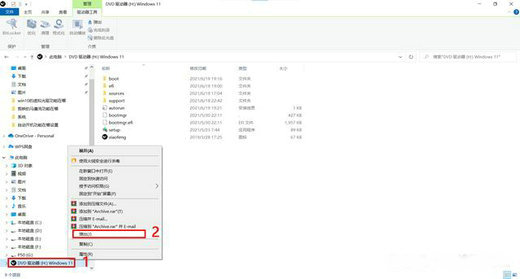
以上がwin10 に付属の仮想光学ドライブの使用方法と win10 に付属の仮想光学ドライブを分析する場所の詳細内容です。詳細については、PHP 中国語 Web サイトの他の関連記事を参照してください。

